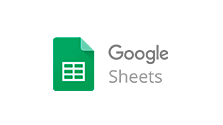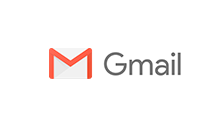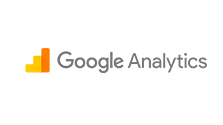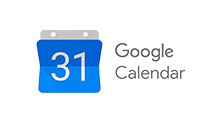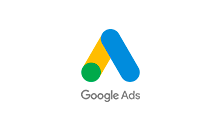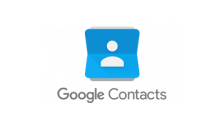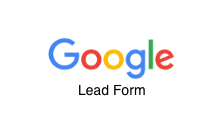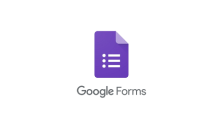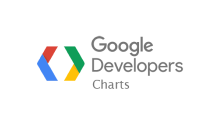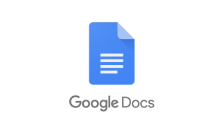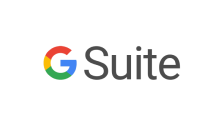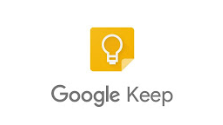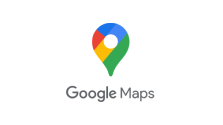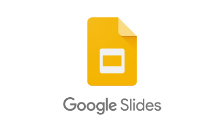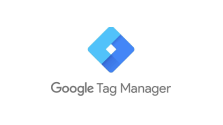- Как настроить интеграцию со службами Google
- Интеграция cервисов Google
- Интеграция cервисов Google
- Интеграция коллтрекинга с Google Universal Analytics
- 1 Требования
- 2 Настройка
- 2.1 Создание ресурса для Вашего сайта
- 2.2 Настройка интеграции коллтрекинга с GUA
- 2.3 Импорт целей
- 2.4 Проверка работы интеграции с GUA
- 3 Отчеты GUA
- Просмотр статистики в разрезе источника/каналов
- Просмотр статистики в разрезе ключевых слов
Как настроить интеграцию со службами Google
Для настройки интеграции заходим в учетную запись и авторизуемся в Google. Если учетной записи нет, то создаем и входим в Google.
Настраиваем интеграцию в несколько этапов.
В консоли разработчика Google на странице Управление ресурсами создаем новые проект по кнопке Создать проект .
На странице Создание проекта поля оставляем заполненными по умолчанию и переходим по кнопке Создать .
Проект создается один раз и все дальнейшие настройки выполняются в рамках этого проекта.
Для интеграции необходимо включить программный интерфейс (API) в своем проекте.
Выберите API из списка доступных для взаимодействия 1С:УНФ и включите API по кнопке Включить .
Google Calendar API — для синхронизации календаря в смартфоне с календарём в 1С:УНФ
Gmail API — для синхронизации почты Google с Событиями в 1С:УНФ
Можно включить все интерфейсы или выбрать те, с которыми планируете настроить интеграцию.
Перейдите в раздел Окно запроса доступа OAuth и нажмите кнопку Создать .
В настройке окна запроса доступа заполните поле Название приложения , к которому настраиваем доступ.
Завершаем настройку по кнопке Сохранить в нижней части раздела.
В разделе консоли Учетная данные создаем по ссылке + СОЗДАТЬ УЧЕТНЫЕ ДАННЫЕ .
Указываем тип приложения Приложение для ПК , поле Имя оставляем заполненным по умолчанию и нажимаем на кнопку Создать .
Заканчиваем создание по кнопке ОК .
Скачиваем идентификатор клиента, открываем в папке.
Открываем файл в текстовом редакторе (например, в Блокноте) и копируем содержание в буфер обмена.
В 1С:УНФ открываем раздел Настройки — Персональные настройки — Обмен с Google .
В окне настроек открываем Персональные настройки — Обмен с Google.
Вставляем скопированный текст в поле Идентификация приложения Google .
Устанавливаем флажок Синхронизация календаря и нажмите Синхронизировать календарь .
Для интеграции с Gmail переходим в раздел: Настройки — Персональные настройки — Почта и SMS .
Выбираем блок Мои учетные записи и переходим по ссылке Gmail .
В открывшемся окне выбираем Войти в Google .
В Google получаем сообщение, что приложение не проверено.
Переходим по ссылке Дополнительные настройки и далее по ссылке Перейти на страницу «Название приложения» (шаг 2.2. Настройка доступа к приложению).
Копируем полученный код доступа и вставляем в 1С:УНФ в окне Синхронизация с Google (получение кода при входе в Google)
Данный код доступа действителен только для одного пользователя или службы.
Для подключений других пользователей или служб повторите все действия раздела 4. Проверка интеграции.
Источник
Интеграция cервисов Google
Интеграция cервисов Google
Сервисы Google прочно вошли в жизнь пользователей интернета. Его имя стало нарицательным синонимом веб-поиску: «гуглят» почти все и во всем мире. Без браузера Chrome уже сложно представить себе доступ во всемирную паутину, а Android и Google Play — основа работы почти 80% мобильных гаджетов.
В каждый Android-смартфон встроен календарь, музыка и фильмы от «Гугла», чтобы скачивать приложения нужно зарегистрировать аккаунт, который предоставляет доступ сразу ко всем сервисам «Гугла», в основе использования сервисов Google лежит Gmail. Эти сервисы рассчитаны на широкую аудиторию, но у «Гугла» есть множество специализированных.
Популярные сервисы Google
Google Drive — облачный сервис от «Гугла». Можно хранить любую информацию, файлы, документы, видео и аудио контент. Есть бесплатная версия с ограниченным количеством дискового пространства. Доступен отовсюду, где есть интернет. Можно открывать доступ к файлам и работать над ними совместно.
Google Docs — сервис текстовых документов, таблиц и презентаций. Востребован у множества веб-профессий и не только: редакторы, журналисты, маркетологи, в офисах для совместной работы над файлами. Он избавляет от необходимости пересылать файлы по почте или через мессенджеры и содержит в себе функциональность Microsoft Office.
Google Analytics — разработан для аналитики веб-проектов и рекламных компаний. Необходимый инструмент для SEO-специалистов, веб-студий и маркетологов, которые занимаются продвижением проектов в интернете.
Google AdWords — сервис для создания и управления рекламными кампаниями в «Гугле». Позволяет привлекать лиды, эффективно управлять бюджетом и настраивать рекламу под индивидуальные потребности вашего бизнеса.
Google AdSense — система для монетизации своей веб-площадки. Сервис позволяет зарабатывать на своих проектах и публиковать объявления контекстной рекламы.
Интеграция сервисов Google по API
Сервисы Google можно интегрировать с множеством систем с помощью АПИ — открытого интерфейса для разработчиков. Большинству веб-сайтов необходима «Гугл Аналитика» для того, чтобы оценивать эффективность продвижения в поисковой системе и рекламных кампаний.
Часто компании ведут базы данных в «Google Таблицах», из них нередко приходится загружать и выгружать информацию в CRM. Бывает и так, что бизнес ведет командную работу с фрилансерами в «Google Документах», а со временем возникает необходимость экспортировать информацию из них в систему управления проектами.
Для связи работы разных сервисов Google с другими системами, необходимо выполнить их интеграцию по API. Чаще всего со специализированными приложениями «Гугла» работают программисты или специалисты по продвижению в поисковых системах, и с интеграциями у них не возникает проблем. Но бывает и по-другому, когда в штате нет разработчиков или нет времени и дополнительного бюджета на их услуги.
Эффективное решение в такой ситуации — воспользоваться онлайн-коннектором сервисов и приложений ApiX-Drive. Это готовые интеграции, которые останется настроить под себя за 5 минут. В этом нет ничего сложного, справится любой сотрудник, программисты не нужны.
Источник
Интеграция коллтрекинга с Google Universal Analytics
В данной статье рассказывается, как настроить интеграцию коллтрекинга с ресурсом Universal Analytics сервиса Google Analytics (сокращенно GUA). Если Вы хотите настроить интеграцию коллтрекинга с более новым ресурсом Google Analytics 4 (альфа-версия), прочитайте вот эту статью.
1 Требования
Прежде чем настраивать интеграцию коллтрекинга с GUA, убедитесь что выполняются следующие требования:
- Вы подключили коллтрекинг к Вашему сайту;
- у Вас есть аккаунт GUA с правами на редактирование.
2 Настройка
2.1 Создание ресурса для Вашего сайта
Для создания ресурса GUA перейдите на страницу https://analytics.google.com и создайте ресурс, при этом необходимо выполнить эти инструкции от Google.
Для дальнейшей работы Вам понадобится идентификатор GUA и код отслеживания для установки на своём сайте. Эти параметры отображаются в личном кабинете GA, в разделе «Администратор/Ресурс/Код отслеживания»:
2.2 Настройка интеграции коллтрекинга с GUA
2.3 Импорт целей
Поскольку коллтрекинг будет передавать в ресурс GUA различные события, которые произошли оффлайн (факт совершения звонка, его продолжительность и т.д.), в GUA нужно указать, какие именно данные Вы хотите отслеживать, для этого необходимо создать цели (события).
Цели — это показатели, конверсию в которые требуется оценить. Например, если создать цель «Звонки на динамические номера», то этой цели можно сопоставить другие события, например, количество переходов посетителей на сайт по какому-то поисковому запросу.
| Наименование цели | Категория | Действие | Что это такое? |
| MANGO OFFICE: Динамические звонки, все | dynamic call | all calls | Все звонки посетителей сайта на динамически подмененные номера |
| MANGO OFFICE: Динамические звонки, от новых клиентов | dynamic call | new call | Все звонки посетителей сайта на динамически подмененные номера, распределившиеся на группу продаж в IVR |
| MANGO OFFICE: Динамические звонки, качественные | dynamic call | quality call | Все звонки посетителей сайта на динамически подмененные номера, разговор более X секунд |
| MANGO OFFICE: Динамические звонки, качественные от новых клиентов | dynamic call | new quality call | Все звонки посетителей сайта на динамически подмененные номера, распределившиеся на группу продаж в IVR, и разговор продолжался более X секунд |
| MANGO OFFICE: Статические звонки, все | static call | all calls | Все звонки на номера, выбранные для отслеживания статических каналов |
| MANGO OFFICE:Статические звонки от новых клиентов | static call | new call | Все звонки на номера, выбранные для отслеживания статических каналов, распределившиеся на группу продаж в IVR |
| MANGO OFFICE:Статические звонки, качественные | static call | quality call | Все звонки на номера, выбранные для отслеживания статических каналов, разговор более X секунд |
| MANGO OFFICE:Статические звонки,качественные от новых клиентов | static call | new quality call | Все звонки на номера, выбранные для отслеживания статических каналов, распределившиеся на группу продаж в IVR и разговор продолжался более X секунд |
2.4 Проверка работы интеграции с GUA
Прежде чем приступить к анализу статистики по звонкам убедитесь, что:
- код GUA установлен на страницах Вашего сайта;
- код виджета коллтрекинга установлен на страницах Вашего сайта;
- добавлены цели в GUA.
После установки кода виджета на Ваш сайт проверьте, что:
1) при переходе на страницу Вашего сайта, Вы видите номер телефона, который был подставлен коллтрекингом. Удалите файлы Cookies в браузере и обновите страницу. Номер должен быть другой. Если этого не произошло, проверьте, включен ли виджет коллтрекинга, достаточно ли средств на счёте;
2) перейдите в аккаунт GA. В поиске раздела В режиме реального времени/События/События (за последние 30 минут) наберите dynamic call. Найдите сколько было событий all calls:
3 Отчеты GUA
Просмотр статистики в разрезе источника/каналов
В столбце Источник или канал этого отчета перечислены все сочетания источников и каналов, с которых были переходы на сайт. Для того чтобы получить информацию о звонках по каждому источнику трафика, необходимо указать в поле Конверсии ту цель, количество событий по которой требуется посмотреть. Выберите одну из импортированных целей, которую Вы хотите отслеживать.
В качестве Дополнительного параметра Вы можете использовать Ключевое слово, Кампанию (Реклама) или другой параметр. Также информацию по звонкам Вы можете посмотреть в других типовых или пользовательских отчетах GUA.
Просмотр статистики в разрезе ключевых слов
Одним из основных случаев использования коллтрекинга является возможность посмотреть отчет по количеству звонков по ключевым словам.
Чтобы сформировать этот отчет, перейдите в GA, например, в отчет «Источники трафика/Весь трафик/Источник/канал». Кликните на источник или канал, по которому Вы хотите увидеть информацию в разрезе ключевых слов. Как правило, наиболее интересно смотреть статистику по дорогой платной рекламе google/cpc или yandex/cpc:
Источник